### Excel表格导入GridView知识点详解 #### 一、背景介绍 在Web开发中,尤其是在ASP.NET应用中,经常需要处理各种格式的数据文件,如CSV、Excel等。这些数据文件的导入导出功能对于企业级应用程序来说至关重要。本篇将详细介绍如何在ASP.NET 2.0中实现将Excel表格数据导入到GridView中进行展示。 #### 二、技术栈概述 - **ASP.NET 2.0**: 微软提供的一套用于构建动态网页的应用框架。 - **GridView**: ASP.NET中用于展示数据的一种控件,类似于HTML中的表格,可以方便地展示数据库中的数据。 - **Excel**: 微软Office套件中的电子表格软件,广泛应用于数据存储和处理。 - **OLE DB (Object Linking and Embedding Database)**: 一种用于访问关系型数据库和非关系型数据库的技术,可以用来连接Excel文件。 #### 三、关键步骤详解 ##### 3.1 创建数据库连接 为了读取Excel文件中的数据,首先需要创建一个OLE DB连接。这里使用的是Microsoft Jet OLEDB驱动程序,该驱动程序支持多种文件格式,包括Excel。 ```csharp OleDbConnection DBConnection = new OleDbConnection("Provider=Microsoft.Jet.OLEDB.4.0;" + "DataSource=" + Server.MapPath("~/App_Data/demo1.xls") + ";" + "Extended Properties=\"Excel8.0;HDR=Yes\""); ``` - **Provider**: 指定使用的OLE DB提供者,这里是Microsoft Jet OLEDB 4.0。 - **DataSource**: Excel文件的物理路径。 - **Extended Properties**: 设置Excel文件的版本和是否包含表头。 ##### 3.2 执行查询语句 使用`SELECT * FROM [Sheet1$]`查询语句来获取Excel中的数据。这里需要注意的是,`Sheet1$`表示的是Excel中的第一个工作表。 ```csharp string SQLString = "SELECT * FROM [Sheet1$]"; OleDbCommand DBCommand = new OleDbCommand(SQLString, DBConnection); ``` ##### 3.3 获取数据并绑定至GridView 通过执行SQL命令获取数据后,可以使用`IDataReader`接口来读取数据,并将其绑定到GridView控件上。 ```csharp IDataReader DBReader = DBCommand.ExecuteReader(); GridView1.DataSource = DBReader; GridView1.DataBind(); ``` ##### 3.4 关闭资源 在完成数据读取和展示之后,记得关闭数据读取器和数据库连接,释放资源。 ```csharp DBReader.Close(); DBConnection.Close(); ``` #### 四、实例代码解析 下面是一个完整的示例代码,展示了如何从Excel文件中读取数据并将其显示在GridView中: ```csharp <%@ Page Language="C#" Debug="true" %> <%@ Import Namespace="System.Data" %> <%@ Import Namespace="System.Data.OleDb" %> <script runat="server"> private DataSet CreateDataSource() { string strConn = "Provider=Microsoft.Jet.OLEDB.4.0;" + "DataSource=C:\\Inetpub\\wwwroot\\contacts.xls;" + "ExtendedProperties=Excel8.0;"; OleDbConnection conn = new OleDbConnection(strConn); OleDbDataAdapter myCommand = new OleDbDataAdapter("SELECT * FROM [ContactList$]", strConn); DataSet myDataSet = new DataSet(); myCommand.Fill(myDataSet); return myDataSet; } public void Page_Load(Object sender, EventArgs e) { if (!IsPostBack) { mygrid.DataSource = CreateDataSource(); mygrid.DataBind(); } } </script> <center> <form runat="server"> <asp:DataGrid runat="server" AutoGenerateColumns="false" width="500" id="mygrid"> <!-- 更多配置项 --> </asp:DataGrid> </form> </center> ``` #### 五、扩展应用 - **数据过滤**: 可以在查询时添加条件语句,比如`SELECT * FROM [Sheet1$] WHERE Gender='Male'`。 - **数据排序**: 使用ORDER BY子句对结果进行排序。 - **数据分页**: GridView本身支持分页功能,可以通过设置属性实现数据分页显示。 - **错误处理**: 添加异常处理机制,提高程序健壮性。 #### 六、总结 通过上述步骤,我们可以轻松地将Excel中的数据导入到ASP.NET中的GridView控件中进行展示。这种方法不仅适用于简单的数据展示,还可以进一步扩展,实现更复杂的功能需求。
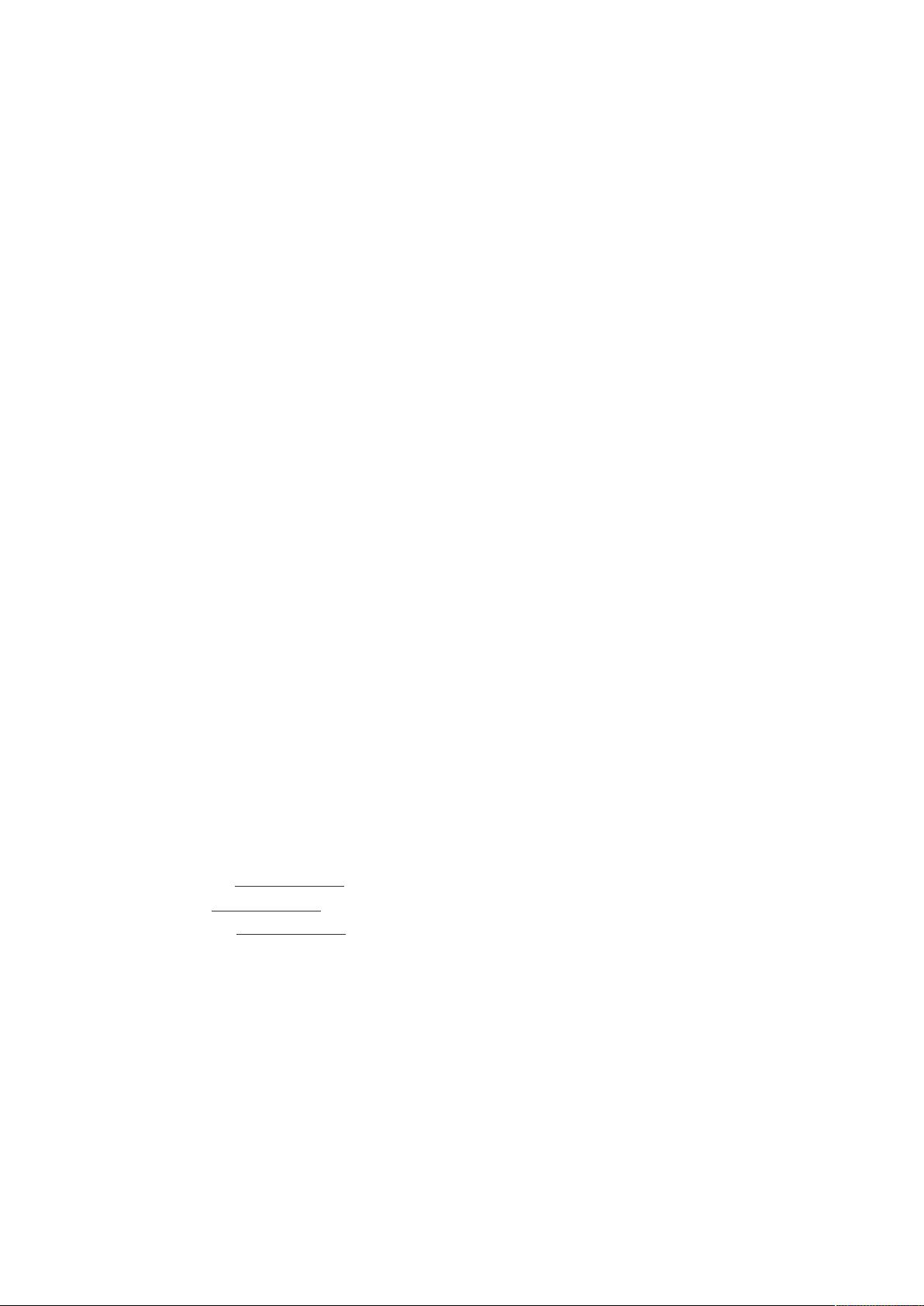
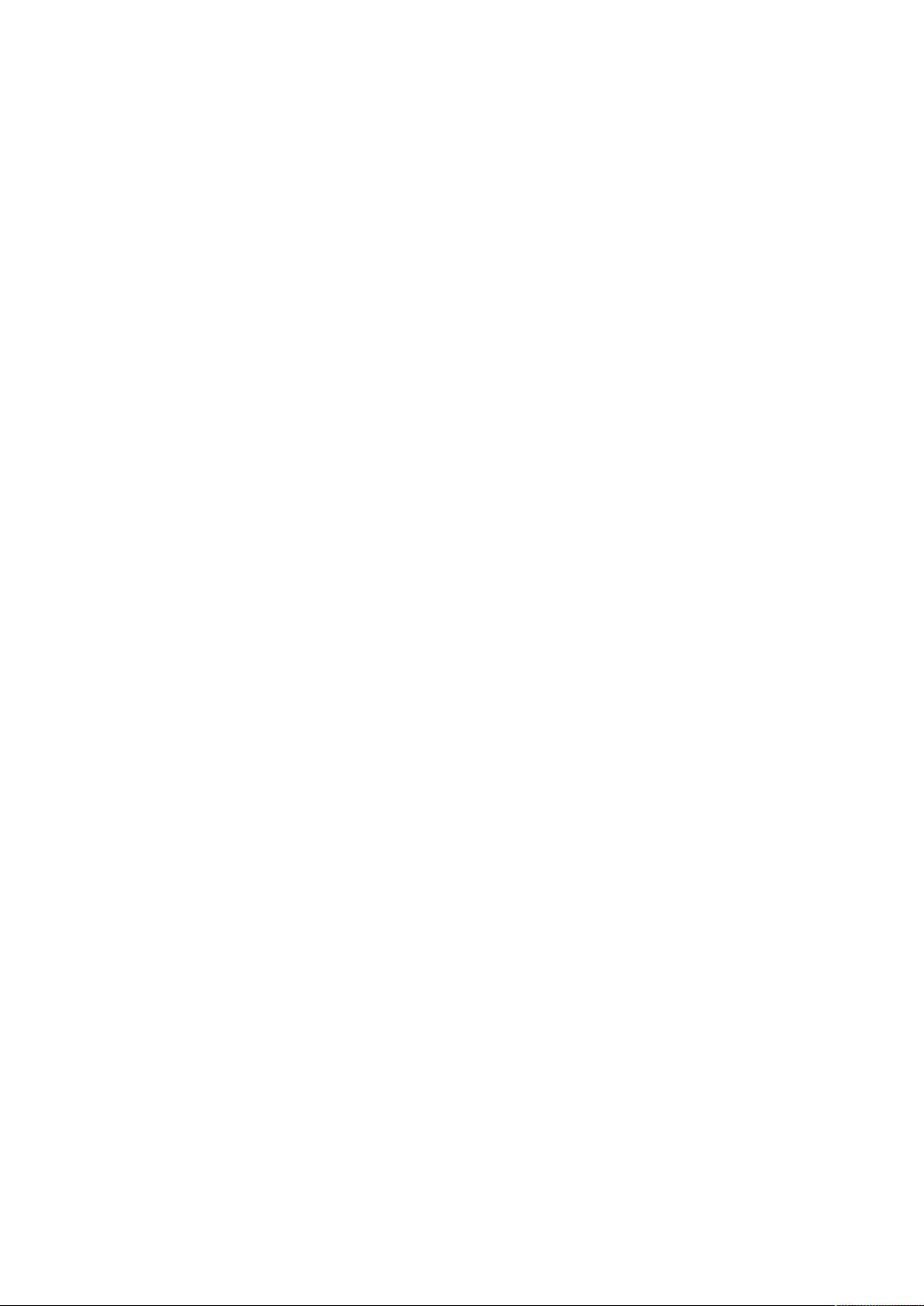
剩余8页未读,继续阅读

- #完美解决问题
- #运行顺畅
- #内容详尽
- #全网独家
- #注释完整
 yuanwei2852013-05-06导入效果不错,还是很好用的
yuanwei2852013-05-06导入效果不错,还是很好用的 普通网友2013-11-11功能可用,速度也不错,
普通网友2013-11-11功能可用,速度也不错,
- 粉丝: 0
- 资源: 16
 我的内容管理
展开
我的内容管理
展开
 我的资源
快来上传第一个资源
我的资源
快来上传第一个资源
 我的收益 登录查看自己的收益
我的收益 登录查看自己的收益 我的积分
登录查看自己的积分
我的积分
登录查看自己的积分
 我的C币
登录后查看C币余额
我的C币
登录后查看C币余额
 我的收藏
我的收藏  我的下载
我的下载  下载帮助
下载帮助

 前往需求广场,查看用户热搜
前往需求广场,查看用户热搜最新资源
- 基于COMSOL的岩石损伤与热水力耦合模型及其在深部地热开采中的应用
- (源码)基于Python的每日提醒系统.zip
- PMSM永磁同步电机参数辨识仿真:定子电阻、DQ电感及转子磁链的精确辨识与工程实现
- (源码)基于Golang和Gin框架的TinyTiktok项目.zip
- PLC编程中SICAR4.0、PackML与CPG标准状态机的内训与实战源码解析
- 优化算法领域中改进秃鹰算法IBES的MATLAB实现及其应用
- 基于西门子S7-200PLC的隧道通风控制系统设计与实现
- 永磁同步电机无位置传感器控制中龙伯格观测器与PLL的Simulink建模及应用
- 光伏储能虚拟同步发电机J和D参数协同自适应控制及其VGS控制仿真模型研究
- 光伏MPPT控制中粒子群算法的C语言实现及PLECS仿真优化全局峰值寻优
- 电磁学领域Comsol模拟金属超表面光栅TE/TM偏振斜入射反射光谱计算
- 机器视觉缺陷检测系统:基于C++、Halcon、Qt 5.8与VS2015的工业应用实现
- 电力系统中基于SMART-DS数据集的负荷异常增长预测与配电网规划
- PEM电解槽多物理场耦合建模与优化:基于COMSOL的参数化设计及应用
- Fluent金属熔凝仿真:流动传热传质、激光热源及UDF应用的技术解析
- Matlab实现GJO-VMD-LSTM金豺-变分模态分解-长短期记忆网络时间序列预测(含模型描述及示例代码)


 信息提交成功
信息提交成功


























